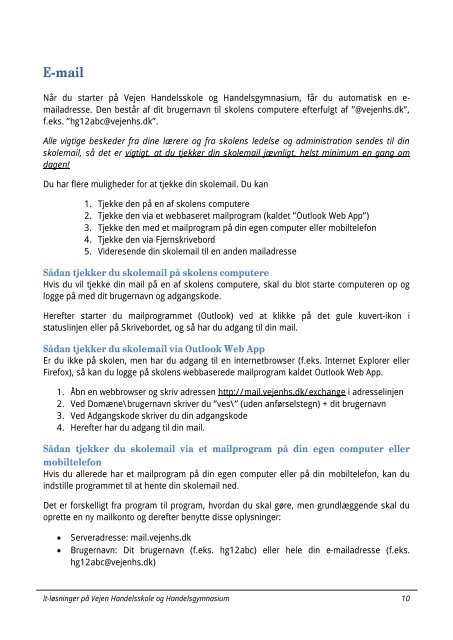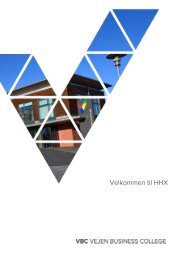IT-løsninger på Vejen Handelsskole og Handelsgymnasium
You also want an ePaper? Increase the reach of your titles
YUMPU automatically turns print PDFs into web optimized ePapers that Google loves.
E-mail<br />
Når du starter <strong>på</strong> <strong>Vejen</strong> <strong>Handelsskole</strong> <strong>og</strong> <strong>Handelsgymnasium</strong>, får du automatisk en e-<br />
mailadresse. Den består af dit brugernavn til skolens computere efterfulgt af ”@vejenhs.dk”,<br />
f.eks. ”hg12abc@vejenhs.dk”.<br />
Alle vigtige beskeder fra dine lærere <strong>og</strong> fra skolens ledelse <strong>og</strong> administration sendes til din<br />
skolemail, så det er vigtigt, at du tjekker din skolemail jævnligt, helst minimum en gang om<br />
dagen!<br />
Du har flere muligheder for at tjekke din skolemail. Du kan<br />
1. Tjekke den <strong>på</strong> en af skolens computere<br />
2. Tjekke den via et webbaseret mailpr<strong>og</strong>ram (kaldet ”Outlook Web App”)<br />
3. Tjekke den med et mailpr<strong>og</strong>ram <strong>på</strong> din egen computer eller mobiltelefon<br />
4. Tjekke den via Fjernskrivebord<br />
5. Videresende din skolemail til en anden mailadresse<br />
Sådan tjekker du skolemail <strong>på</strong> skolens computere<br />
Hvis du vil tjekke din mail <strong>på</strong> en af skolens computere, skal du blot starte computeren op <strong>og</strong><br />
l<strong>og</strong>ge <strong>på</strong> med dit brugernavn <strong>og</strong> adgangskode.<br />
Herefter starter du mailpr<strong>og</strong>rammet (Outlook) ved at klikke <strong>på</strong> det gule kuvert-ikon i<br />
statuslinjen eller <strong>på</strong> Skrivebordet, <strong>og</strong> så har du adgang til din mail.<br />
Sådan tjekker du skolemail via Outlook Web App<br />
Er du ikke <strong>på</strong> skolen, men har du adgang til en internetbrowser (f.eks. Internet Explorer eller<br />
Firefox), så kan du l<strong>og</strong>ge <strong>på</strong> skolens webbaserede mailpr<strong>og</strong>ram kaldet Outlook Web App.<br />
1. Åbn en webbrowser <strong>og</strong> skriv adressen http://mail.vejenhs.dk/exchange i adresselinjen<br />
2. Ved Domæne\brugernavn skriver du ”ves\” (uden anførselstegn) + dit brugernavn<br />
3. Ved Adgangskode skriver du din adgangskode<br />
4. Herefter har du adgang til din mail.<br />
Sådan tjekker du skolemail via et mailpr<strong>og</strong>ram <strong>på</strong> din egen computer eller<br />
mobiltelefon<br />
Hvis du allerede har et mailpr<strong>og</strong>ram <strong>på</strong> din egen computer eller <strong>på</strong> din mobiltelefon, kan du<br />
indstille pr<strong>og</strong>rammet til at hente din skolemail ned.<br />
Det er forskelligt fra pr<strong>og</strong>ram til pr<strong>og</strong>ram, hvordan du skal gøre, men grundlæggende skal du<br />
oprette en ny mailkonto <strong>og</strong> derefter benytte disse oplysninger:<br />
<br />
<br />
Serveradresse: mail.vejenhs.dk<br />
Brugernavn: Dit brugernavn (f.eks. hg12abc) eller hele din e-mailadresse (f.eks.<br />
hg12abc@vejenhs.dk)<br />
It-<strong>løsninger</strong> <strong>på</strong> <strong>Vejen</strong> <strong>Handelsskole</strong> <strong>og</strong> <strong>Handelsgymnasium</strong> 10